登録した連絡先から電話をかけたり、メールを送信したりできます。
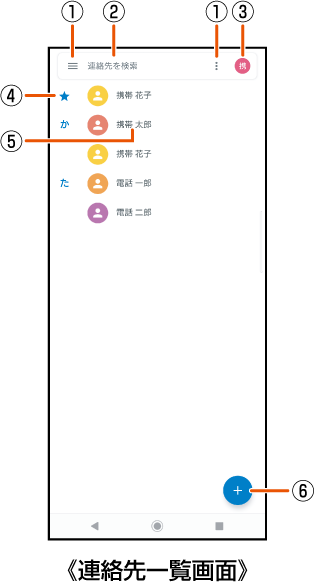
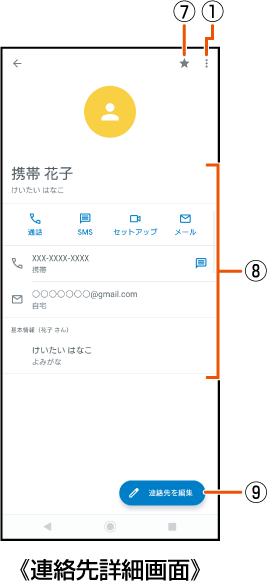
![]() メニュー
メニュー
![]() 連絡先を検索
連絡先を検索
入力した文字で始まる姓や名の連絡先を表示します。
![]() アカウントの管理
アカウントの管理
![]() お気に入りに登録された連絡先
お気に入りに登録された連絡先
![]() 連絡先に登録された名前
連絡先に登録された名前
![]() 新しい連絡先を作成
新しい連絡先を作成
![]() お気に入りに登録/お気に入りから削除
お気に入りに登録/お気に入りから削除
![]() 登録内容
登録内容
![]() 連絡先を編集
連絡先を編集
memo |
|
|
|
連絡先詳細画面の表示やアイコンは、登録したアカウントによって異なる場合があります。 |
![]() 連絡先一覧画面→電話をかける連絡先をタップ
連絡先一覧画面→電話をかける連絡先をタップ
![]() [通話]/電話番号をタップ
[通話]/電話番号をタップ
![]() 連絡先一覧画面→メールを送信する連絡先をタップ
連絡先一覧画面→メールを送信する連絡先をタップ
![]() [SMS]/[
[SMS]/[![]() ]/[メール]/メールアドレスをタップ
]/[メール]/メールアドレスをタップ
[SMS]/「![]() 」をタップするとメッセージを作成できます。
」をタップするとメッセージを作成できます。
「メール」/メールアドレスをタップするとメールを作成できます。
登録した連絡先や自分の連絡先の情報を、Bluetooth®機能やメール添付などを利用して送信できます。
![]() 連絡先一覧画面→連絡先をロングタッチ
連絡先一覧画面→連絡先をロングタッチ
![]() 送信する連絡先にチェックを入れる
送信する連絡先にチェックを入れる
![]() [
[![]() ]→送信方法を選択
]→送信方法を選択
memo |
|
|
|
連絡先一覧画面で連絡先をタップ→[ |
![]() 連絡先一覧画面→設定する連絡先をタップ
連絡先一覧画面→設定する連絡先をタップ
![]() [
[![]() ]→[着信音を設定]
]→[着信音を設定]
![]() 着信音を選択→[OK]
着信音を選択→[OK]
着信音を選択すると、選択した音が再生されます。
「音を追加」をタップすると、ダウンロードした音などを着信音に設定できます。
![]() 連絡先一覧画面→設定する連絡先をタップ
連絡先一覧画面→設定する連絡先をタップ
![]() [連絡先を編集]
[連絡先を編集]
![]() [
[![]() ]/画像をタップ
]/画像をタップ
連絡先によっては画像などの表示が異なる場合があります。
![]() 設定方法を選択→画像を設定
設定方法を選択→画像を設定
![]() [保存]
[保存]
![]() 連絡先一覧画面→お気に入りに登録する連絡先をタップ
連絡先一覧画面→お気に入りに登録する連絡先をタップ
![]() 「
「![]() 」をタップして
」をタップして![]() にする
にする
memo |
|
|
|
お気に入りから削除するには、手順 |
ラベル(グループ)を作成して連絡先を登録すると、グループごとに表示できます。
Googleアカウントを設定している場合のみ、ラベル(グループ)を利用できます。
![]() 連絡先一覧画面→[
連絡先一覧画面→[![]() ]→[ラベルを作成]
]→[ラベルを作成]
![]() ラベルの名前を入力→[OK]→[連絡先を追加]/[
ラベルの名前を入力→[OK]→[連絡先を追加]/[![]() ]
]
![]() 連絡先をロングタッチ→追加する連絡先にチェックを入れる
連絡先をロングタッチ→追加する連絡先にチェックを入れる
1件のみ登録する場合は、連絡先をタップすると追加できます。
![]() [
[![]() ]
]
memo |
|
|
|
ラベル(グループ)に連絡先を追加するには、連絡先一覧画面→[ ラベル(グループ)から連絡先を解除するには、連絡先一覧画面→[ ラベル(グループ)を削除/ラベル名を変更するには、連絡先一覧画面→[ |
![]() 連絡先一覧画面→削除する連絡先をロングタッチ
連絡先一覧画面→削除する連絡先をロングタッチ
![]() 削除する連絡先にチェックを入れる
削除する連絡先にチェックを入れる
![]() [
[![]() ]→[削除]
]→[削除]
memo |
|
|
|
登録内容を確認してから削除する場合は、連絡先一覧画面→削除する連絡先をタップ→[ |
この情報は役に立ちましたか?
評価にご協力ください。
